Cómo instalar Logwatch en Ubuntu 15.04
Hola, Hoy vamos a ilustrar la configuración de Logwatch en el sistema operativo Ubuntu 15.04 donde se puede usar para cualquier sistema operativo tipo Linux y UNIX. Logwatch es un analizador de registros del sistema personalizable y un sistema de monitoreo de registros de informes que revisa sus registros durante un período de tiempo determinado y realiza un informe en las áreas que desee con los detalles que desee. Es una herramienta fácil de instalar, configurar, revisar y tomar acciones que mejorarán la seguridad de los datos que proporciona. Logwatch escanea los archivos de registro de los principales componentes del sistema operativo, como SSH, Web Server y envía un resumen que contiene los elementos valiosos que deben examinarse.
Configuración previa a la instalación
Usaremos el sistema operativo Ubuntu 15.04 para implementar Logwatch en él, así que como un requisito para la instalación de Logwatch, asegúrese de que la configuración de su correo electrónico esté funcionando, ya que se usará para enviar correos electrónicos a los administradores para informes diarios sobre los informes recopilados. Los repositorios de su sistema deben estar habilitados, ya que lo instalaremos desde sus repositorios universales disponibles.
Luego abra la terminal de su sistema operativo ubuntu e inicie sesión con el usuario root para actualizar los paquetes de su sistema antes de pasar a la instalación de Logwatch.
root@ubuntu-15:~# apt-get update
Instalación de Logwatch
Una vez que su sistema esté actualizado y haya cumplido con todos sus requisitos previos, ejecute el siguiente comando para iniciar la instalación de Logwatch en su servidor.
root@ubuntu-15:~# apt-get install logwatch
El proceso de instalación de logwatch comenzará con la adición de algunos paquetes adicionales requeridos como se muestra una vez que presione «Y» para aceptar los cambios requeridos en el sistema.
Durante el proceso de instalación, se le pedirá que configure las configuraciones de Postfix de acuerdo con la configuración de su servidor de correo. Aquí usamos «Solo local» en el tutorial para facilitar, podemos elegir entre las otras opciones disponibles según sus requisitos de infraestructura y luego presionar «Aceptar» para continuar.

Luego, debe elegir el nombre de su servidor de correo que también será utilizado por otros programas, por lo que debe ser un nombre de dominio único y completo (FQDN).

Una vez que presione «Aceptar» después de las configuraciones de Postfix, se completará el proceso de instalación de Logwatch con las configuraciones predeterminadas de Postfix.

Puede verificar el estado de Logwatch emitiendo el siguiente comando en el terminal que debería estar en estado activo.
root@ubuntu-15:~# service postfix status

Para confirmar la instalación de Logwatch con sus configuraciones predeterminadas, emita el comando simple «logwatch» como se muestra.
root@ubuntu-15:~# logwatch
La salida del comando ejecutado anteriormente dará como resultado el siguiente formulario de informe compilado en la terminal.

Configuraciones de Logwatch
Ahora, después de la instalación exitosa de Logwatch, necesitamos realizar algunos cambios de configuración en su archivo de configuración ubicado en la siguiente ruta mostrada. Entonces, abrámoslo con el editor de archivos para actualizar sus configuraciones según sea necesario.
root@ubuntu-15:~# vim /usr/share/logwatch/default.conf/logwatch.conf
Opciones de salida / formato
De forma predeterminada, Logwatch imprimirá a la salida estándar en texto sin codificación. Para hacer que el correo electrónico, configure por defecto «Salida = correo» y para guardar en el archivo, configure «Salida = archivo». Por lo tanto, puede comentar sus configuraciones predeterminadas según la configuración requerida.
Output = stdout
Para que Html sea el formato predeterminado, actualice la siguiente línea si está utilizando configuraciones de correo electrónico de Internet.
Format = text
Ahora agregue la persona predeterminada a la que se deben enviar los informes por correo, podría ser una cuenta local o una dirección de correo electrónico completa que puede mencionar en esta línea.
MailTo = root #MailTo = user@test.com
La persona predeterminada para enviar los informes enviados puede ser una cuenta local o cualquier otra que desee utilizar.
# complete email address. MailFrom = Logwatch
Guarde los cambios realizados en el archivo de configuración de Logwatch dejando el otro parámetro por defecto.
Configuración de Cronjob
Ahora edite el archivo «00logwatch» en el directorio crons diario para configurar su dirección de correo electrónico deseada para reenviar informes desde logwatch.
root@ubuntu-15:~# vim /etc/cron.daily/00logwatch
Aquí debe utilizar «–mailto» user@test.com en lugar de –output mail y guardar el archivo.

Uso del informe de Logwatch
Ahora generamos el informe de prueba ejecutando el comando «logwatch» en la terminal para que su resultado se muestre en el formato de texto dentro de la terminal.
root@ubuntu-15:~#logwatch
El informe generado comienza mostrando su fecha y hora de ejecución, estará compuesto por diferentes secciones que comienza con su estado de inicio y se cierra con el estado final luego de mostrar la información completa sobre sus logs de las secciones mencionadas.
Aquí está su punto de partida, donde comienza mostrando todos los paquetes instalados en el sistema como se muestra a continuación.

Las siguientes secciones muestran los registros de información sobre las sesiones de inicio de sesión, rsyslogs y conexiones SSH sobre las sesiones actuales y últimas habilitadas en el sistema.
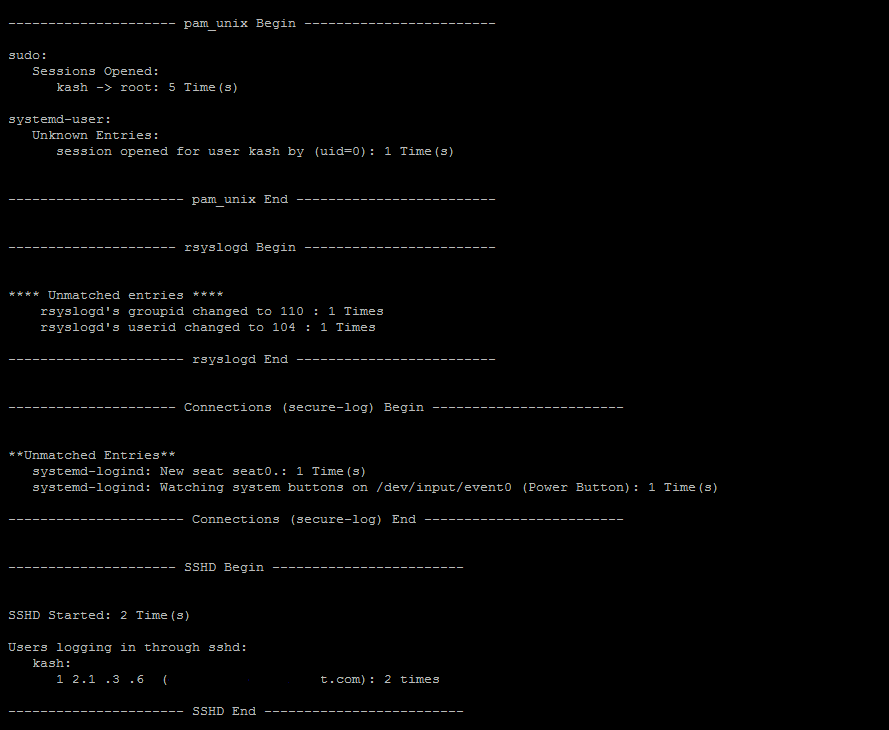
El informe de logwatch terminará mostrando los registros de sudo seguros y el uso del espacio en disco del directorio raíz como se muestra a continuación.

También puede verificar los correos electrónicos generados sobre los informes de Logwatch abriendo el siguiente archivo.
root@ubuntu-15:~# vim /var/mail/root
Aquí podrá ver todos los correos electrónicos generados a sus usuarios configurados con su estado de entrega de mensajes.
Más acerca de Logwatch
Logwatch es una gran herramienta para aprender más sobre él, por lo que si está más interesado en aprender más sobre su logwatch, también puede obtener mucha ayuda de los siguientes comandos.
root@ubuntu-15:~# man logwatch
El comando anterior contiene todo el manual del usuario sobre el reloj de registro, así que léalo con atención y para salir de la sección de manuales simplemente presione «q».
Para obtener ayuda sobre el uso de los comandos de logwatch, puede ejecutar el siguiente comando de ayuda para obtener más información en detalle.
root@ubuntu-15:~# logwatch --help
Conclusión
Al final de este tutorial, aprenderá sobre la configuración completa de Logwatch en Ubuntu 15.04 que se incluye con su guía de instalación y configuración. Ahora puede comenzar a monitorear sus registros de forma personalizada, ya sea que monitoree los registros de todos los servicios que se ejecutan en su sistema o los personalice para enviarle los informes sobre los servicios específicos en los días programados. Por lo tanto, usemos esta herramienta y no dude en dejarnos un comentario si tiene algún problema o necesita saber más sobre el uso de Logwatch.
